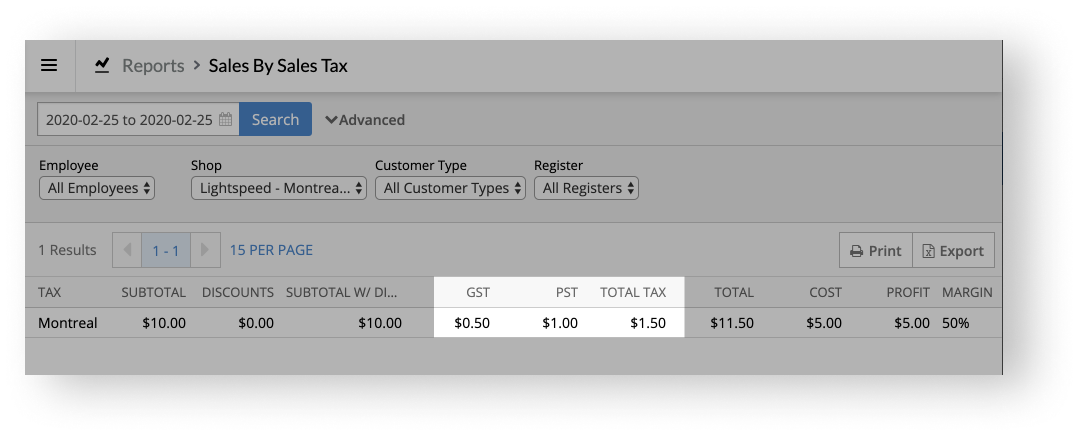Le rapport Taxe de vente, qui se trouve sous la section Totaux de ventes groupés, vous permet de voir les taxes perçues par taxe de vente. Il s’avère utile si vous souhaitez calculer les taxes de vente que vous avez perçues au cours d’une période donnée. Si vous avez plusieurs boutiques et que chacune d’entre elles perçoit sa propre taxe de vente, il vous aidera notamment à déterminer le montant que chaque boutique doit remettre au gouvernement.
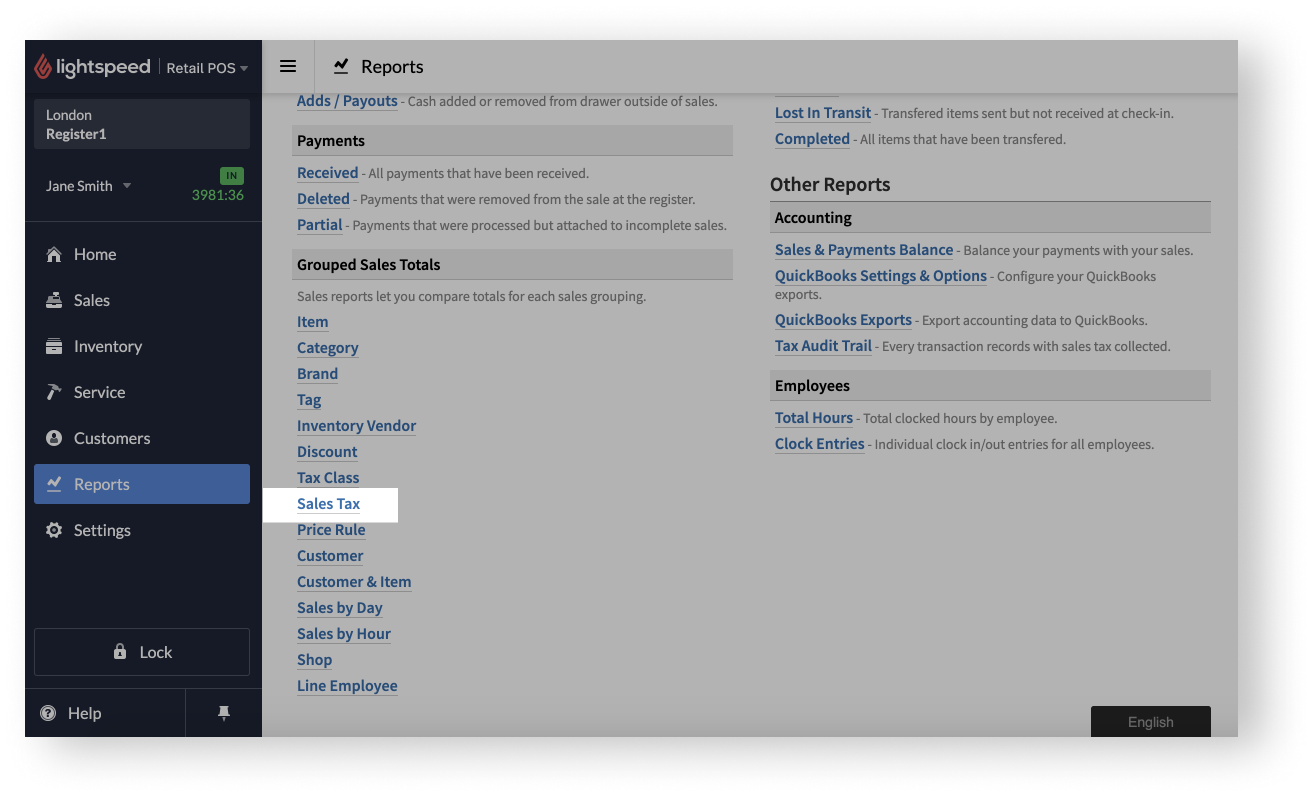
Afin de contrôler les taxes de vente incluses dans le rapport, utilisez les filtres situés au haut du rapport et cliquez sur Rechercher. Les taxes de vente s’afficheront comme résultats de recherche dans le rapport.
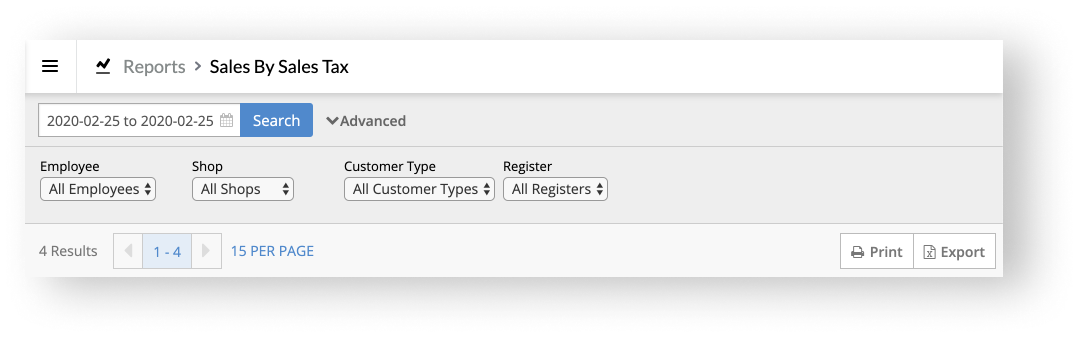
À l’aide des filtres, vous pouvez contrôler le nombre de résultats qui s’affichent par page (1 à 100).
Dans le coin supérieur droit des résultats, vous pouvez imprimer ou exporter le rapport. L’impression du rapport vous permet de le réviser sur papier ou de le sauvegarder en tant que fichier PDF pour consultation ultérieure. L’exportation du rapport sous forme de fichier CSV vous permet de le personnaliser davantage dans un tableur ou de le partager avec votre comptable.
Quand vous aurez décidé des taxes de vente que vous voulez inclure dans le rapport, vous pourrez voir le total accumulé pour chacune des taxes de vente dans la colonne TOTAL DES TAXES.
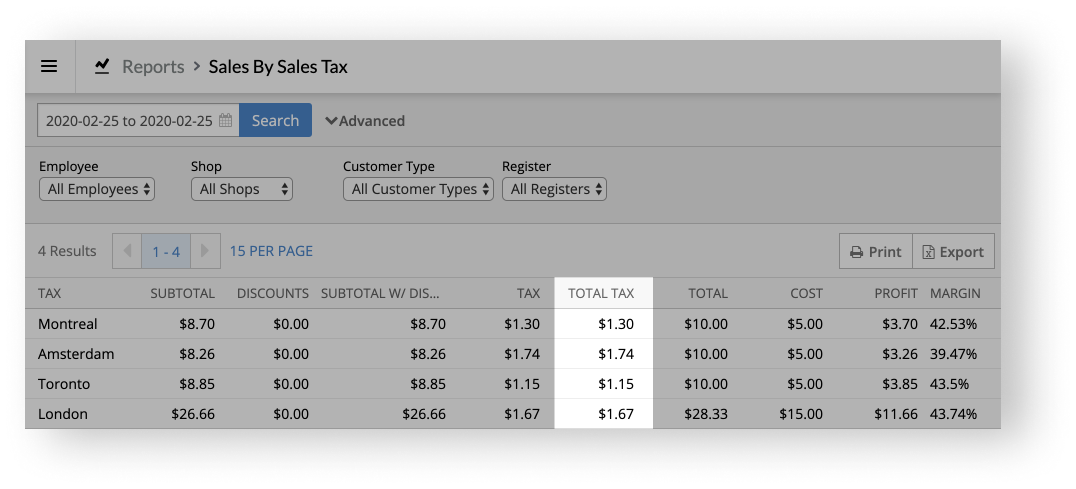
Différences entre les structures de taxe unique ou double
Si votre compte perçoit une seule taxe, le rapport comportera une colonne TAXE à gauche de la colonne TOTAL DES TAXES. Les valeurs seront les mêmes dans les colonnes TAXES et TOTAL DES TAXES. Cela est normal, car le rapport reconnaît que votre compte utilise une structure de taxe unique.
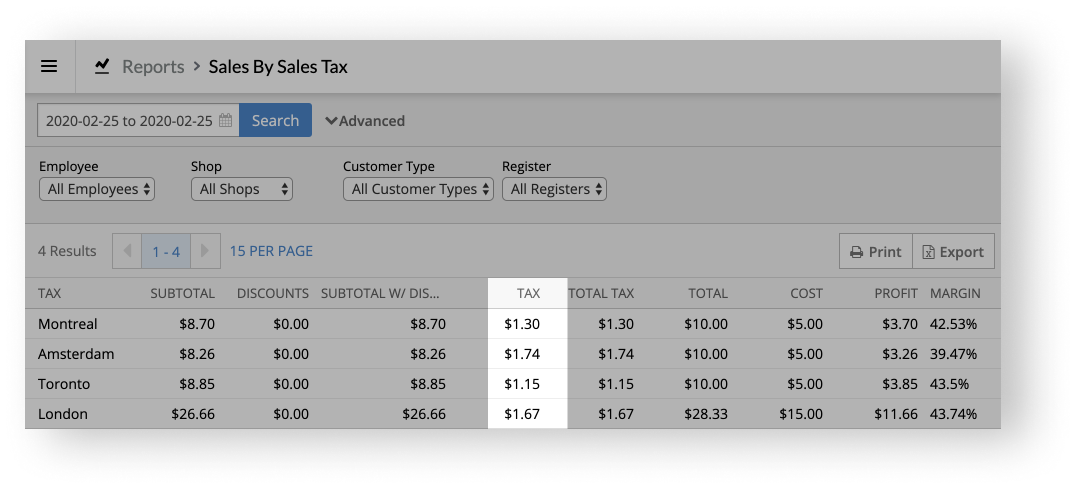
Par contre, si vous percevez deux taxes (p. ex., TPS et TVP), deux colonnes de taxes s’afficheront à gauche de la colonne TOTAL DES TAXES. Le TOTAL DES TAXES équivaut à la somme des valeurs qui figurent dans les deux colonnes de taxes. Par exemple, dans l’image ci-dessous, la colonne TOTAL DES TAXES indique la somme des colonnes TPS et TVP.